苏宁易购怎么查询订单?有的小伙伴还不知道在哪查看订单,下面小编给大家介绍苏宁易购查询订单步骤,一起来看看吧。
苏宁易购怎么查询订单 苏宁易购查询订单步骤

首先打开苏宁易购app,如下图所示。等待系统跳转到首页页面。

进入首页页面后,如下图所示,我们需要点击我的易购,等待系统跳转
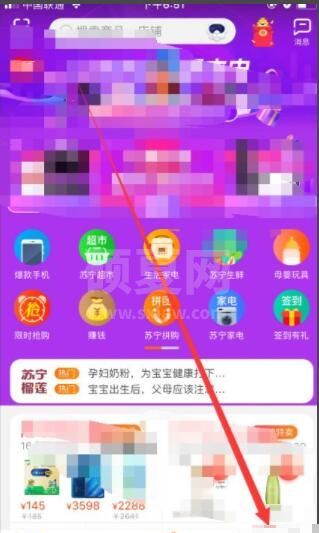
进入我的易购页面,如下图所示,找到我的订单入口,点击查看全部。
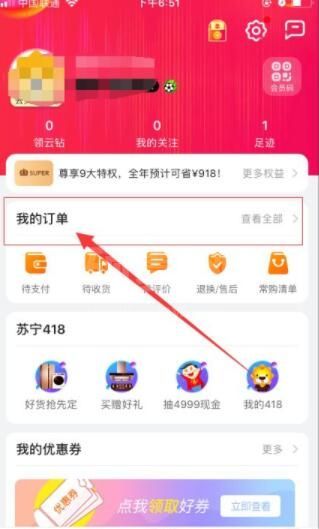
如下图页面,即为我的全部订单,当然你可以按照类型找如下图所示。
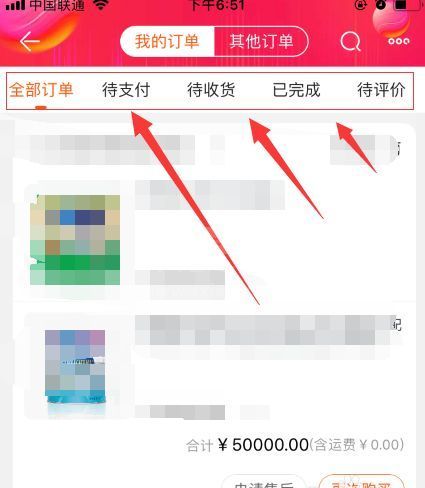
如下图所示,点击订单即可查询明细。包括你的下单时间等等
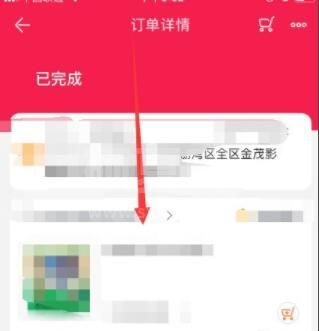
包括你的实付信息,如下图所示。
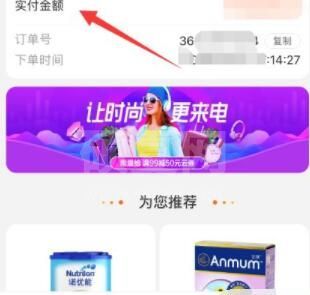
以上就是苏宁易购查询订单步骤,更多精彩教程尽在下载之家!